PPT设置首页封面无页码的方法教程
时间:2023-04-06 10:43:56作者:极光下载站人气:3076
powerpoint演示文稿是一款非常好用的幻灯片制作软件,在其中我们可以轻松编辑和制作各种PPT。如果我们在PowerPoint演示文稿中编辑和制作幻灯片时希望添加页码编号,但是首页不需要编号,小伙伴们知道具体该如何进行操作吗,其实操作方法是非常简单的。我们只需要点击打开页眉和页脚窗口后,点击勾选“标题幻灯片中不显示”就可以了。如果有需要我们还可以设置页码的起始编号,小伙伴们可以按需进行详细的参数调整和设置。接下来,小编就来和小伙伴们分享具体的操作步骤了,有需要或者是有兴趣了解的小伙伴们快来和小编一起往下看看吧!
操作步骤
第一步:双击打开PowerPoint演示文稿;
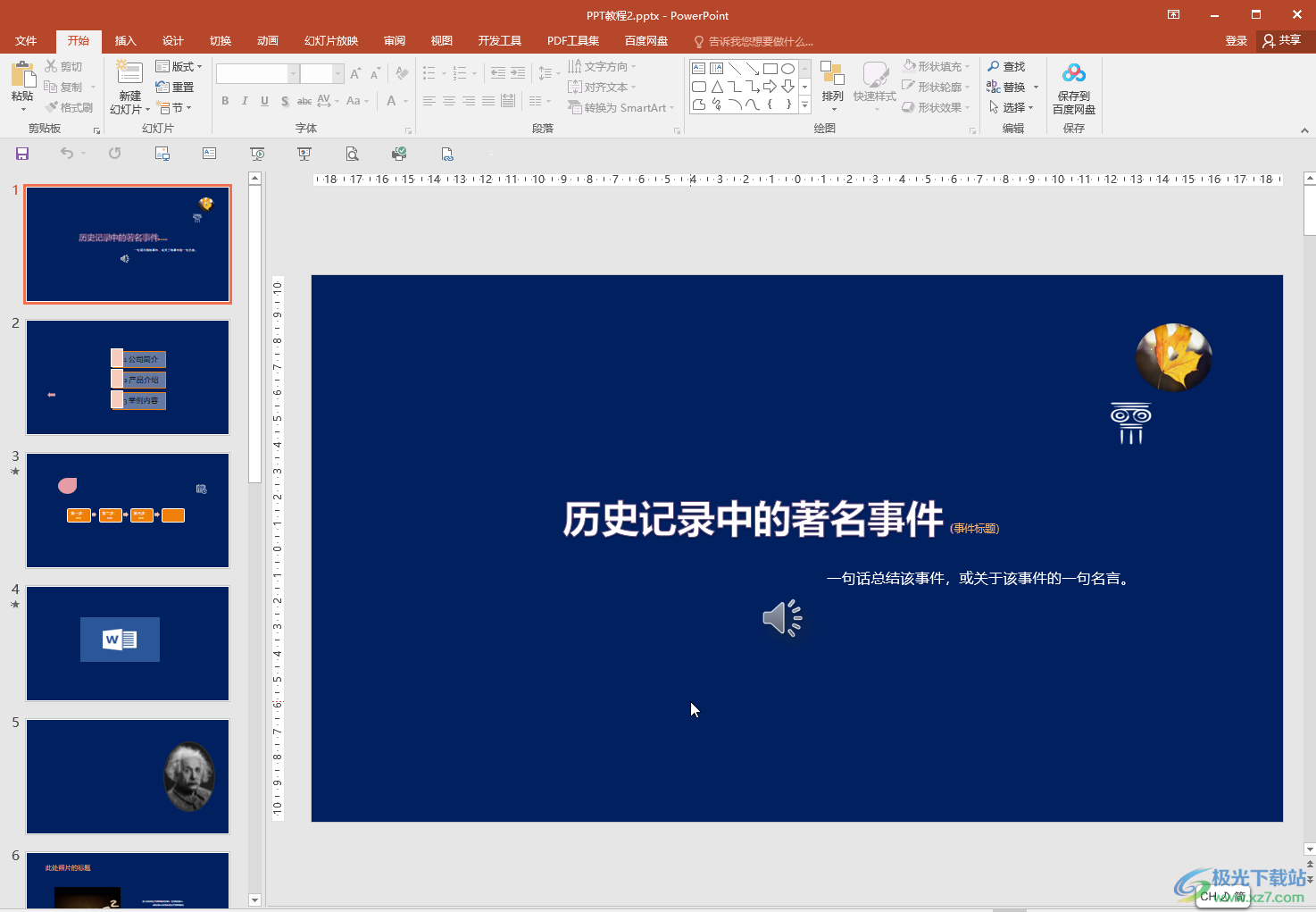
第二步:在“插入”选项卡中点击“幻灯片编号”,在打开的窗口中勾选“幻灯片编号”,勾选“标题幻灯片中不显示”,点击“全部应用”;
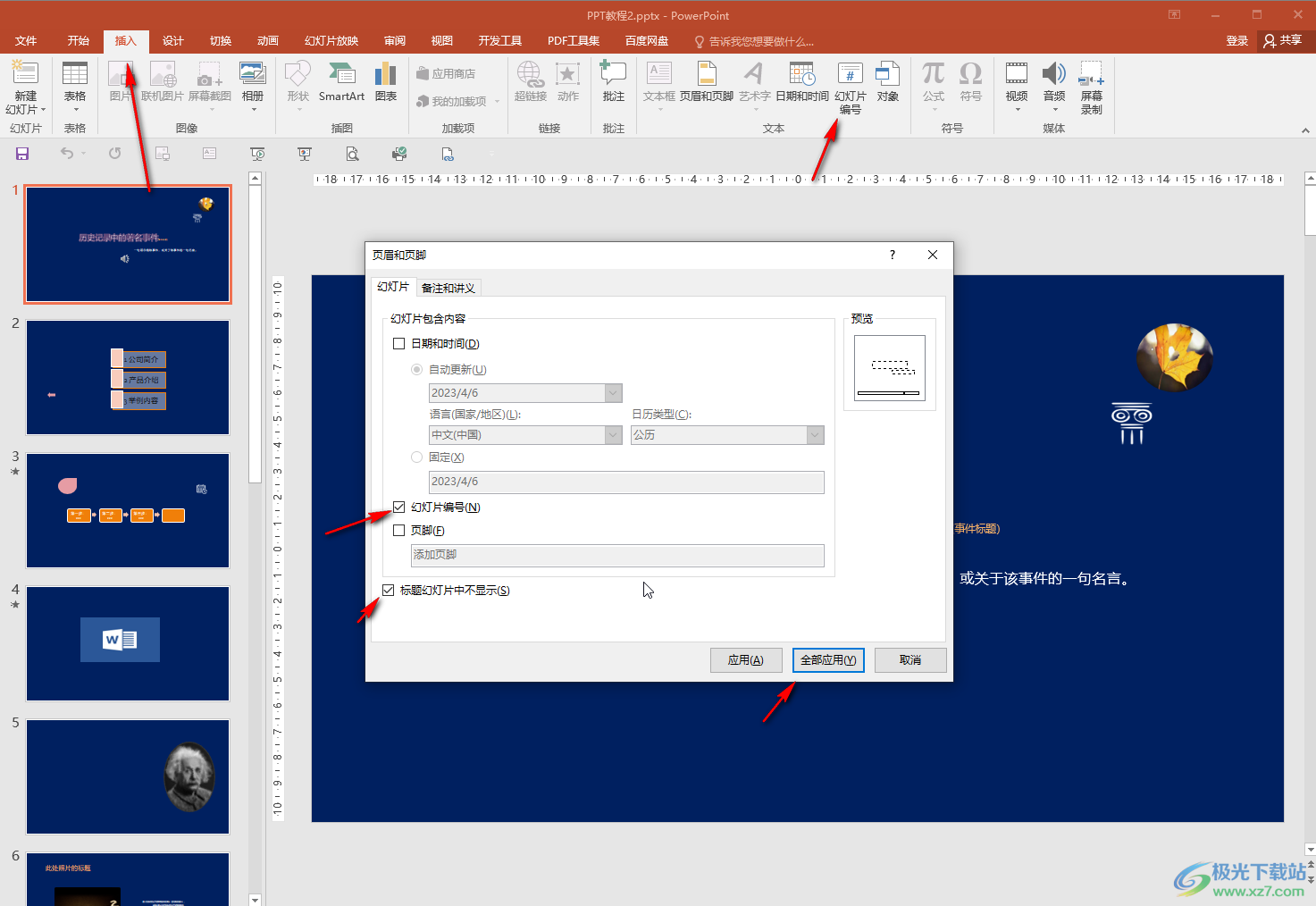
第三步:点击定位到第一页幻灯片,界面中没有页码;
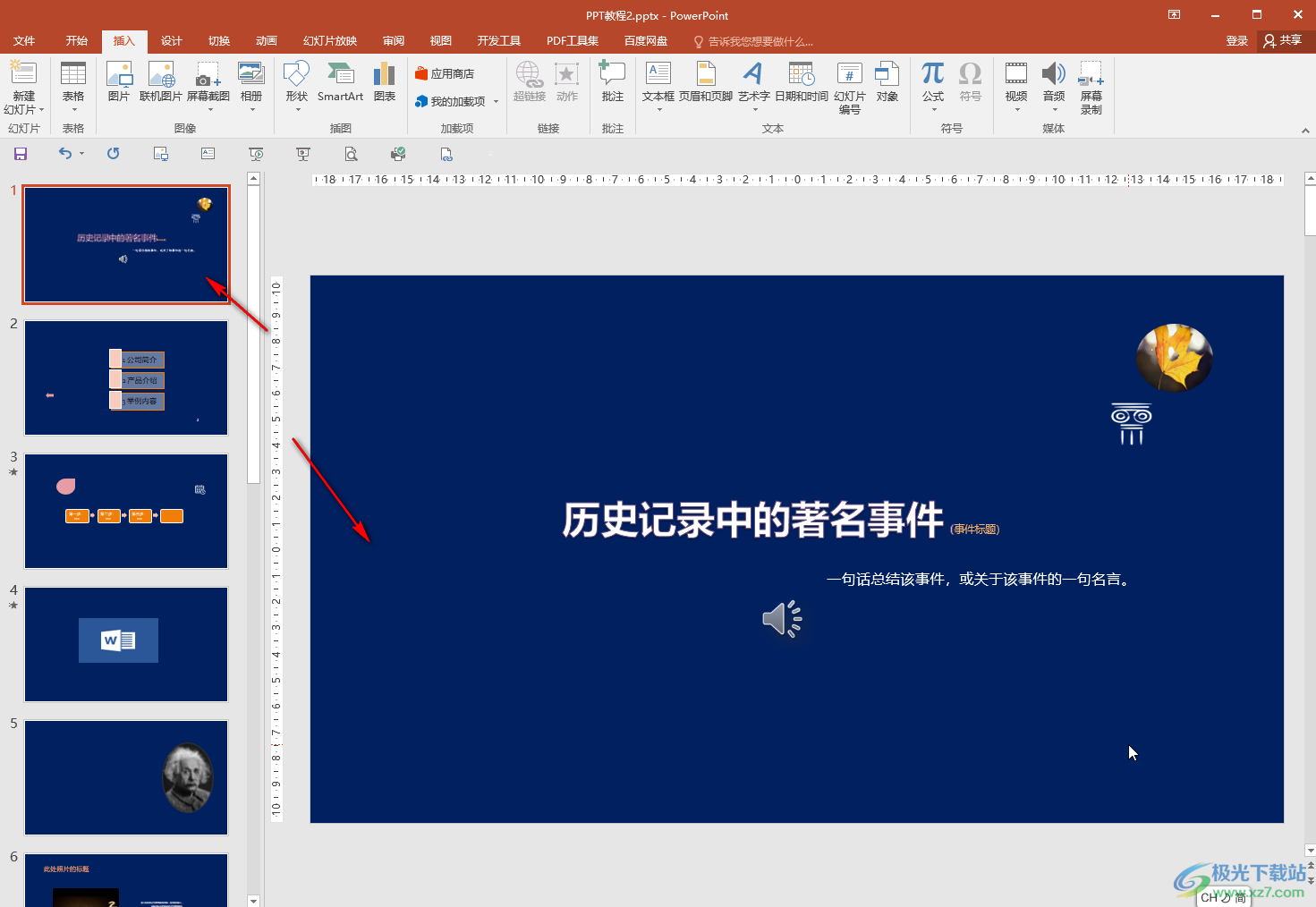
第四步:切换到第二页就可以看到有页码了;
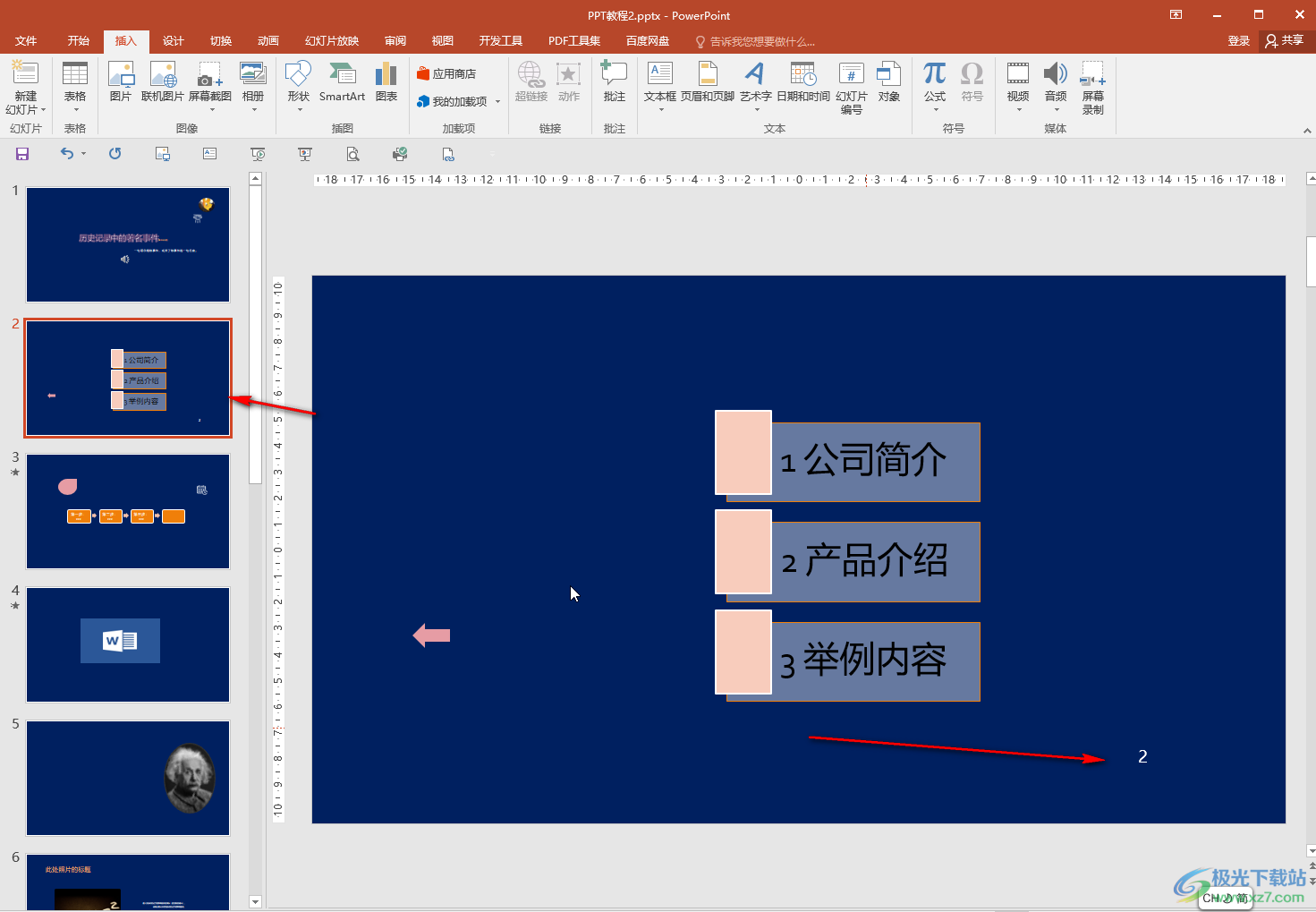
第五步:在“设计”选项卡中点击“幻灯片大小”打开窗口,设置幻灯片编号起始值为0,第二页的编号就会从1开始了。
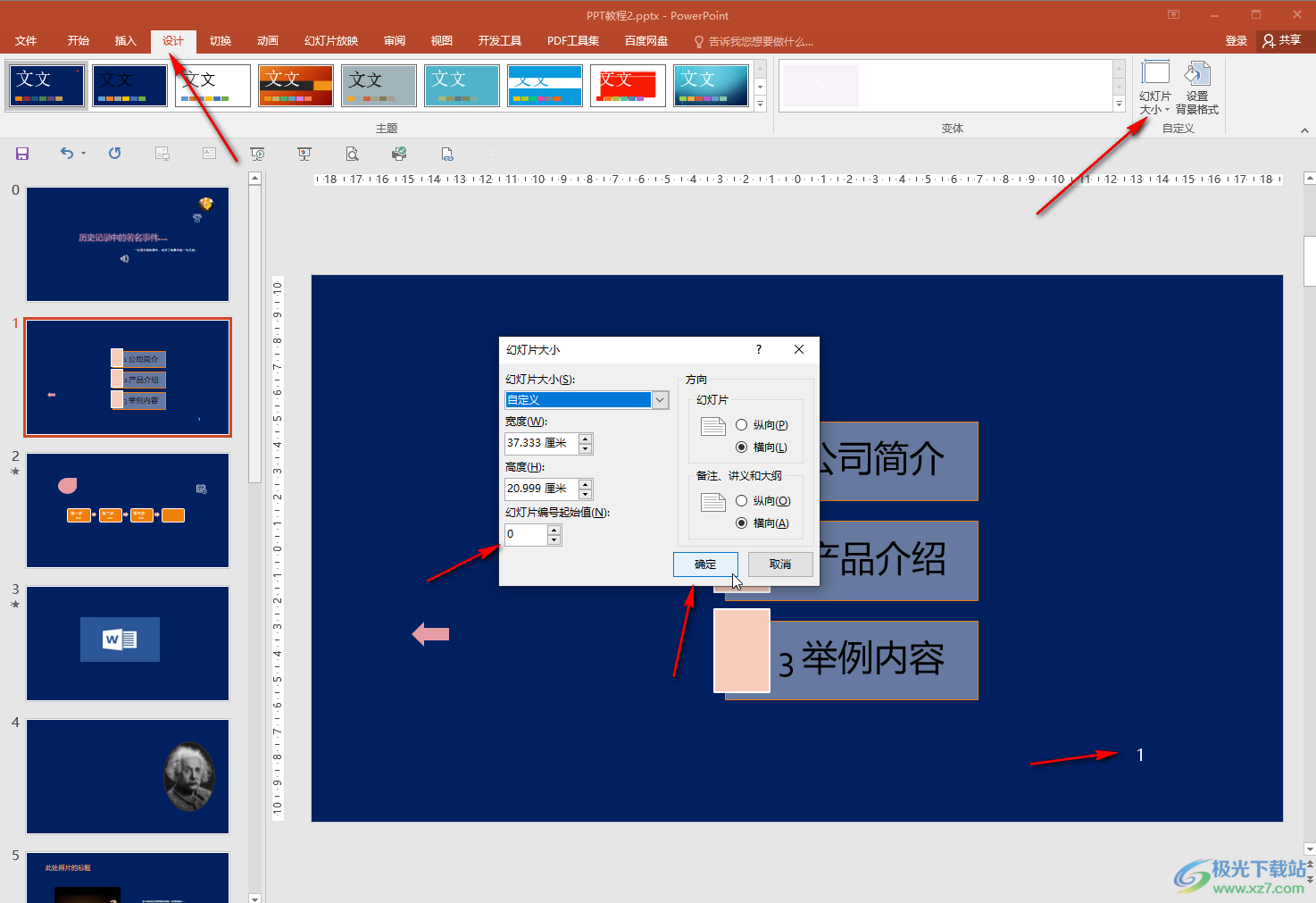
以上就是PowerPoint演示文稿中设置首页封面无页码的方法教程的全部内容了。在幻灯片大小窗口,我们还可以根据需要套装幻灯片的自定义尺寸。

大小:60.68 MB版本:1.1.2.0环境:WinAll, WinXP, Win7
- 进入下载
相关推荐
相关下载
热门阅览
- 1百度网盘分享密码暴力破解方法,怎么破解百度网盘加密链接
- 2keyshot6破解安装步骤-keyshot6破解安装教程
- 3apktool手机版使用教程-apktool使用方法
- 4mac版steam怎么设置中文 steam mac版设置中文教程
- 5抖音推荐怎么设置页面?抖音推荐界面重新设置教程
- 6电脑怎么开启VT 如何开启VT的详细教程!
- 7掌上英雄联盟怎么注销账号?掌上英雄联盟怎么退出登录
- 8rar文件怎么打开?如何打开rar格式文件
- 9掌上wegame怎么查别人战绩?掌上wegame怎么看别人英雄联盟战绩
- 10qq邮箱格式怎么写?qq邮箱格式是什么样的以及注册英文邮箱的方法
- 11怎么安装会声会影x7?会声会影x7安装教程
- 12Word文档中轻松实现两行对齐?word文档两行文字怎么对齐?
网友评论